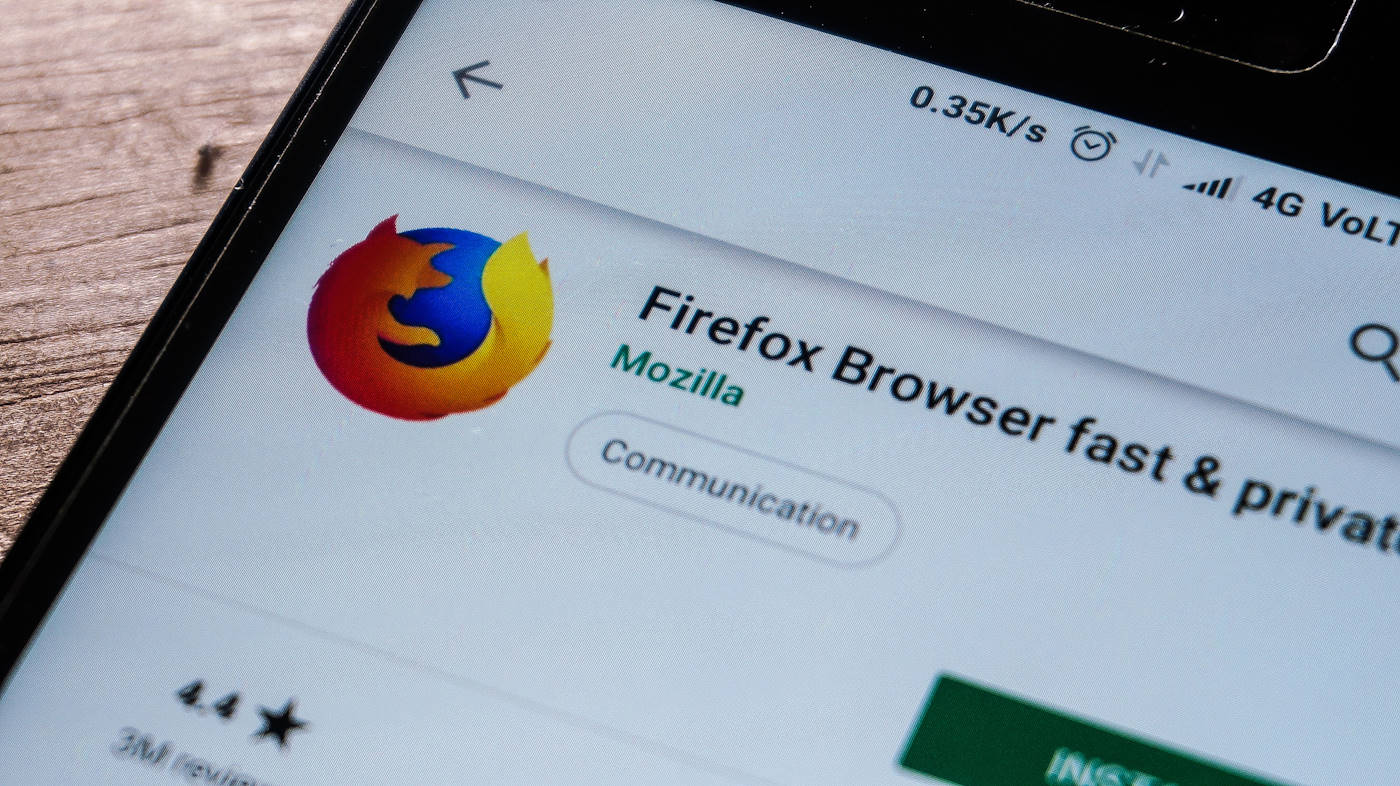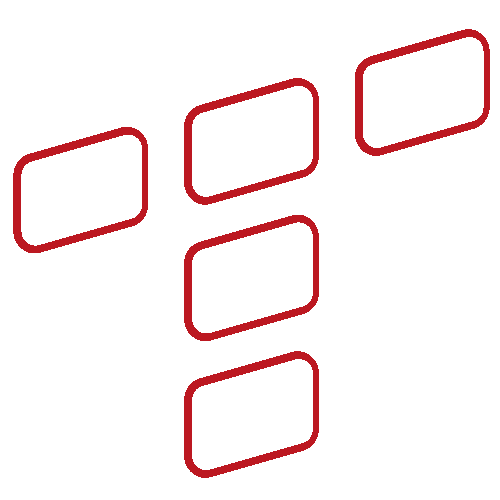Masz iPhone'a? Ty też możesz skorzystać z tej funkcji Androida
To jedna z najlepszych inteligentnych funkcji, z których można korzystać na smartfonach z Androidem. Debiutujące wraz ze smartfonami z serii Samsung Galaxy S24 narzędzie można uruchomić również na iPhonie, ale trzeba trochę pokombinować.

Firma Google jakiś czas temu wprowadziła na swoje smartfony Pixel funkcję "Circle to Search" (zakreśl, by wyszukać), która umożliwia użytkownikom szybkie wyszukiwanie informacji poprzez zaznaczanie obszaru na ekranie. Warto przypomnieć, że funkcja ta zadebiutowała w styczniu tego roku na smartfonach firmy Samsung, a konklretnie na flagowych urządzeniach z serii Galaxy S24. Co ciekawe, z funkcji tej można również skorzystać na iPhone'ach. To może skłonić niektórych użytkowników do zastanowienia się nad zmianą swojego smartfonu z Androidem na przykład na iPhone'a 16.
Funkcja "Circle to Search" działa natywnie na smartfonach Pixel i Galaxy, a użytkownicy iPhone'ów mogą uruchomić podobną funkcjonalność przy pomocy aplikacji Google Lens. Na iPhone'ach 15 Pro i 16 można to zrobić za pomocą przycisku akcji, a na starszych modelach poprzez funkcję "Back Tap", która umożliwia przypisanie gestu do wywoływania skrótu Google Lens. Dzięki temu użytkownicy mogą szybko przeszukiwać sieć, tłumaczyć teksty lub uzyskiwać informacje o przedmiotach widocznych na ekranie, co wcześniej było zarezerwowane głównie dla użytkowników Androida.


Przepis na to, jak skorzystać z funkcji "Circle to search" na iPhonie przynosi serwis Phone Arena. A wygląda on mniej więcej tak (tłumaczenie maszynowe):
Krok 1 - utwórz skrót w aplikacji Skróty na iPhonie
- Otwórz aplikację Skróty
- Naciśnij przycisk + w prawym górnym rogu
- Stuknij Dodaj Akcję
- Wyszukaj i stuknij Zrób Zrzut Ekranu
- Naciśnij pasek wyszukiwania na dole
- Wyszukaj i stuknij Wyszukaj Obraz za pomocą Lens
- Naciśnij Gotowe
Krok 2 - wybierz sposób uruchamiania skrótu
Opcja 1 - dla iPhone'ów z Przyciskiem Akcji (iPhone 15 Pro, iPhone 16, iPhone 16 Pro)
Najlepszym sposobem na uruchomienie Google Lens / Circle to Search na iPhonie jest użycie Przycisku Akcji dostępnego na iPhonie 15 Pro lub serii iPhone 16.
Wykonaj poniższe kroki:
- Przejdź do Ustawień
- Przycisk Akcji
- Wybierz opcję Skróty
- Wybierz skrót Wyszukaj Obraz za pomocą Lens, który właśnie utworzyłeś
- Po prostu przytrzymaj Przycisk Akcji, aby uruchomić Google Lens / Circle to Search
Opcja 2 - dla każdego innego iPhone'a obsługującego gest Stuknięcia w Tył
Dla tych, którzy nie mają iPhone'a 15 Pro, iPhone'a 15 Pro Max lub serii iPhone 16, możesz użyć gestu dostępności Stuknięcie w Tył, aby uruchomić skrót.
Wykonaj poniższe kroki:
- Przejdź do Ustawień
- Dostępność
- Dotyk
- Stuknięcie w Tył
- Wybierz podwójne lub potrójne Stuknięcie
- Wybierz skrót Wyszukaj Obraz za pomocą Lens
Po prostu stuknij w tył swojego iPhone'a, aby uruchomić Google Lens / Circle to Search
Pomimo, że rozwiązanie to działa dobrze, funkcja ma jeszcze pewne niedociągnięcia. Na przykład występują sporadyczne problemy z wyświetlaniem wyników wyszukiwania. Niemniej jednak, możliwość użycia tej funkcji na iPhone'ach może być dla wielu użytkowników atrakcyjna i pokazuje, jak technologie mogą przenikać między ekosystemami firm Apple i Google.
Apple planuje w przyszłości wprowadzić własne, podobne funkcje w ramach iOS 18, co może sprawić, że użytkownicy iPhone'ów nie będą już musieli korzystać z rozwiązań Google'a. Jednak zanim to nastąpi, możliwość korzystania z "Circle to Search" na iPhone'ach stanowi ciekawą opcję, szczególnie dla tych, którzy cenią sobie wszechstronność narzędzi giganta z Mountain View.